
57、最后一步,调整图层的叠加模式和不透明度。

58、新建一个文件。
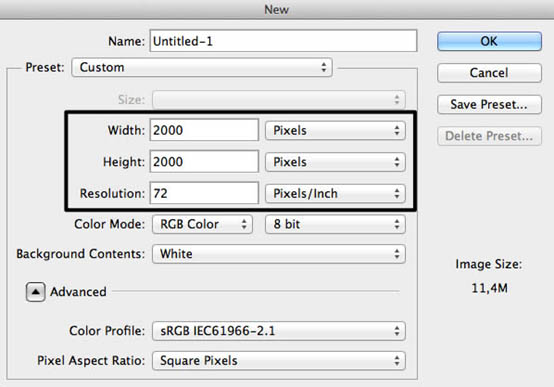
59、改变前景色为黄色。我用#f1b500,接下来选中椭圆工具。

60、创建一个圆。填充黄色。无描边。对齐背景到正中央。接着CMD/CTRL
+ R 打开标尺,为我们的眼睛拉几条辅助线。
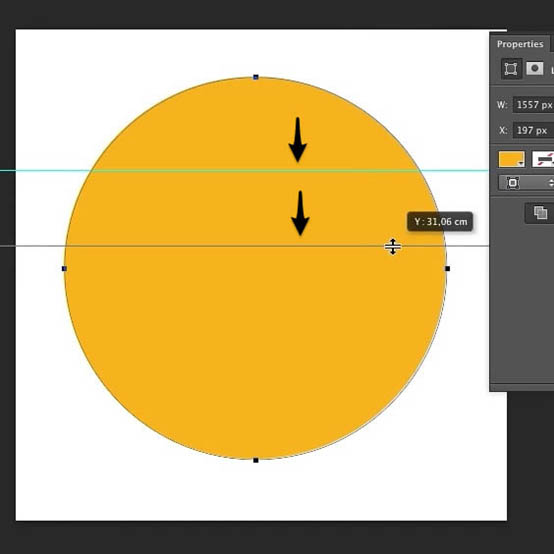
61、使用椭圆工具按住alt键移除眼睛的黄色部分。

62、还有嘴巴也是。
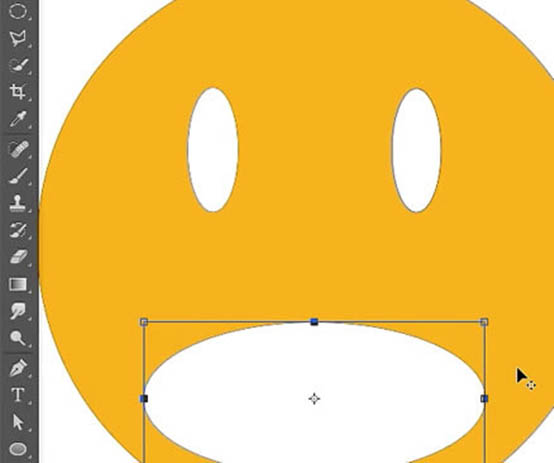
63、选择Delete
Anchor Point Tool(删除锚点工具)移除嘴巴的顶点。
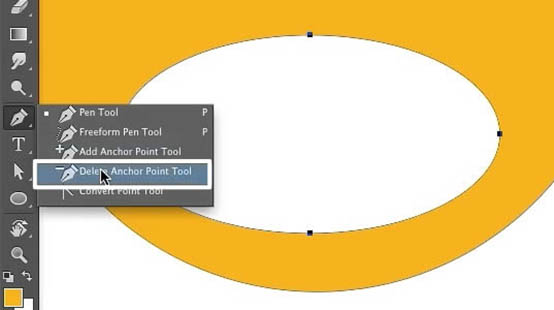
64、添加微笑的时刻来了。把左节点的上部端点移到嘴巴的中部底下,使之呈现出笑容。


原图下面开始我们的一图五抠教程,第一种抠图方法会讲的比较细致,之后的四种方法有些与第一种相同,所以会讲解的比较简单。PS抠图方法一1、

有时候为了设计需要,我们要手动制作出公章的效果(当然不是为了干违法乱纪的事哈),例如做出一个下面这样的效果:那么我们是怎么用Photo

本篇教程将教大家如何抠出与背景颜色相近且还带反光的头发,可以说是有一定的难度与技巧。相信大家学会这篇抠头发教程后,就没有抠不出的毛发图

九宫格原本是指一种数字游戏,但现在大家第一反映估计是多张照片的拼接,例如微信微博发多张照片的时候就会自动帮我们排列成九宫格形式。这种九

作者合成的非常细腻,很多细节的处理都值得借鉴,如水面倒影的处理部分,作者先制作好水波纹理,然后把倒影部分用置换和动感模糊滤镜特殊处理,
手机访问:M.PSDEE.COM/电脑访问:WWW.PSDEE.COM